Come aggiungere un codice sconto al tuo sito WordPress
Pubblicato: 2022-09-20Se gestisci un sito WordPress e desideri offrire sconti ai tuoi clienti, puoi farlo installando un plug-in e aggiungendo un codice sconto. Ci sono alcuni plugin diversi tra cui puoi scegliere, ma ti consigliamo di utilizzare il plugin WooCommerce. Dopo aver installato e attivato il plug-in, segui questi passaggi per aggiungere un codice sconto: 1. Vai alla pagina delle impostazioni di WooCommerce e fai clic sulla scheda Coupon. 2. Inserisci una descrizione per il tuo codice sconto e specifica l'importo o la percentuale che desideri offrire. 3. Imposta la data di scadenza del codice sconto e scegli se vuoi che venga applicato all'intero ordine o solo ad articoli specifici. 4. Salva le modifiche e poi vai alla pagina Coupon per vedere il tuo codice sconto. 5. Copia il codice sconto e condividilo con i tuoi clienti. Possono inserire il codice alla cassa per ricevere lo sconto.
Come abilito i coupon su WordPress?
 Credito: www.radiustheme.com
Credito: www.radiustheme.comNon esiste una risposta valida per tutti a questa domanda, poiché il processo per abilitare i coupon su WordPress varia a seconda del tema e dei plug-in che stai utilizzando. Tuttavia, ci sono alcuni passaggi generali che puoi eseguire per iniziare: 1. Installa un plug-in WordPress che offre funzionalità coupon. Alcune opzioni popolari includono WooCommerce Smart Coupon, WP Coupon e Easy Digital Download Discounts. 2. Una volta installato e attivato il plug-in, vai alla pagina delle impostazioni del plug-in per configurare le opzioni del coupon desiderate. 3. Crea un nuovo coupon fornendo un nome, una descrizione e l'importo dello sconto. Assicurati di selezionare anche i tipi di post applicabili (ad es. prodotti, ordini, ecc.) in cui è possibile utilizzare il coupon. 4. Salva le modifiche e poi prova il coupon aggiungendolo al carrello o alla pagina di pagamento.
I coupon, che sono integrati nella piattaforma WooCommerce, ti consentono di fornire codici sconto ai tuoi clienti. Se offri uno sconto per il Black Friday, potresti voler offrire un coupon con uno sconto del 10% su tutti i prodotti. Potresti anche essere in grado di utilizzare un codice coupon di spedizione gratuito in un momento specifico. Questo blog ti mostrerà come configurare e abilitare la funzione Coupon WooCommerce. Lo sconto che scegli può essere adattato alle tue esigenze. Questo coupon contiene un simbolo di percentuale, che indica l'importo dello sconto. Gli articoli che dovrebbero essere esclusi includono quelli attualmente in vendita.
Impedisce ai clienti di utilizzare il buono sconto sui prodotti per i quali è disponibile lo sconto. Il coupon deve essere utilizzato in WooCommerce per un determinato importo e l'importo deve essere specificato. L'uso individuale è l'unica opzione. I clienti non possono combinare questo coupon con altri coupon avanzati. Il coupon non può essere utilizzato per acquistare nient'altro che categorie di prodotti specifiche. I coupon WooCommerce sono progettati per essere utilizzati per meno di un dollaro. Se desideri offrire coupon WooCommerce avanzati, dovresti prendere in considerazione l'utilizzo di un plug-in come Regole di sconto per WooCommerce.
L'impostazione Limite di utilizzo nella terza scheda è essenziale per configurare tutti i limiti di utilizzo del buono sconto WooCommerce. Ogni negozio WooCommerce dovrebbe avere un coupon che gli consenta di offrire una varietà di sconti. Puoi aumentare le vendite e convertire potenziali clienti in acquirenti visualizzando sconti sul tuo negozio WooCommerce. È ora che inizi a offrire codici sconto attivando la funzione coupon in WooCommerce. Mantenere una fornitura costante di coupon è essenziale per mantenere la crescita delle vendite e le entrate nel tuo negozio WooCommerce. Crea un codice coupon per il tuo sito web e gestiscilo in WooCommerce seguendo i passaggi seguenti.
Come posso creare un codice sconto in Woocommerce?
 Credito: InMotion Hosting
Credito: InMotion HostingIn WooCommerce, gli sconti possono essere creati in due modi: generando automaticamente un codice coupon o creando manualmente un codice sconto. Per creare un codice sconto: 1. Vai su WooCommerce > Coupon. 2. Seleziona Aggiungi coupon . 3. Inserisci un codice coupon e una descrizione. 4. Impostare il tipo di sconto, l'importo e i limiti di utilizzo. 5. Salva il coupon. Per generare un codice coupon: 1. Immettere una descrizione. Seleziona la casella di controllo per generare un codice coupon. 6.
Come utilizzare WooCommerce per scrivere codici coupon nell'edizione 2017 di WooCommerce I coupon ci aiutano a risparmiare denaro incoraggiandoci a cercare offerte e coupon. Buoni, sconti e offerte speciali possono aiutare ad aumentare il traffico verso il tuo negozio online. Oltre ad essere un magnete guida, i coupon possono essere utilizzati per creare un database di indirizzi e-mail. In questo articolo, esamineremo come utilizzare gli strumenti di creazione del codice coupon WooCommerce predefiniti . Se desideri creare un nuovo coupon, fai clic sui pulsanti "Crea il tuo primo coupon" o "Aggiungi coupon". Se hai già creato dei coupon per il tuo negozio WooCommerce, ne noterai un elenco nella sezione seguente. Nella scheda Generale, puoi selezionare il tipo di sconto che desideri offrire.
In generale, puoi ottenere uno sconto percentuale , uno sconto fisso o uno sconto fisso sul tuo acquisto. È inoltre possibile escludere il coupon dalla vendita degli articoli attualmente in saldo. Usa i coupon BOGO nel tuo negozio per invogliare i clienti ad acquistare articoli. Puoi inserire un coupon in Marketing. Dopo aver inserito il codice coupon desiderato, fai clic sui termini e condizioni dell'offerta. È possibile specificare l'offerta da applicare all'offerta una volta attivato il trigger. Se desideri includere i prodotti nell'offerta BOGO, inserisci semplicemente il tipo di prodotto che desideri.
A tal fine, è possibile utilizzare il menu a discesa sotto la voce "Prezzo/Sconto". Potresti regalare il prodotto gratuitamente o per una somma di denaro predeterminata. I coupon possono essere applicati utilizzando lo strumento coupon URL. Il buono regalo è un buono, una carta o un pezzo di carta con un valore stampato su di esso e può essere scambiato con beni o servizi. Vai a "Marketing" per aggiungere un coupon. Devi inserire il nome, il tipo e l'importo del coupon, quindi selezionare la casella Generale. Il coupon è valido per il tempo in cui viene stampato e per la data di scadenza.

I coupon inizieranno ad apparire alle 12:00:00 della data di inizio e scadranno alle 23:59:59 prima della data di fine. Contattare gli influencer dei social media è un modo eccellente per promuovere i tuoi codici. Ha senso promuovere la tua offerta su piattaforme di social media dove puoi. Utilizza hashtag come #coupon, #dealcode e #promozioni per promuovere i tuoi coupon. La gamification è un trucco psicologico che i marketer intelligenti usano per aumentare le vendite e le conversioni il prima possibile. Il nostro Convert Pro può essere utilizzato per generare lead e inviare opt-in via e-mail. OptinMonster è un altro plugin che potresti usare.
Dovresti provare i coupon se gestisci un negozio WooCommerce per incorporarli nella tua strategia di marketing. Il repository di WordPress e il plug-in di OptinMonster sono entrambi plug-in Spin to Win gratuiti. Se lo desideri, puoi anche pubblicare i tuoi annunci sui social media o sulla rete di visualizzazione di Google.
Come si inserisce un codice sconto?
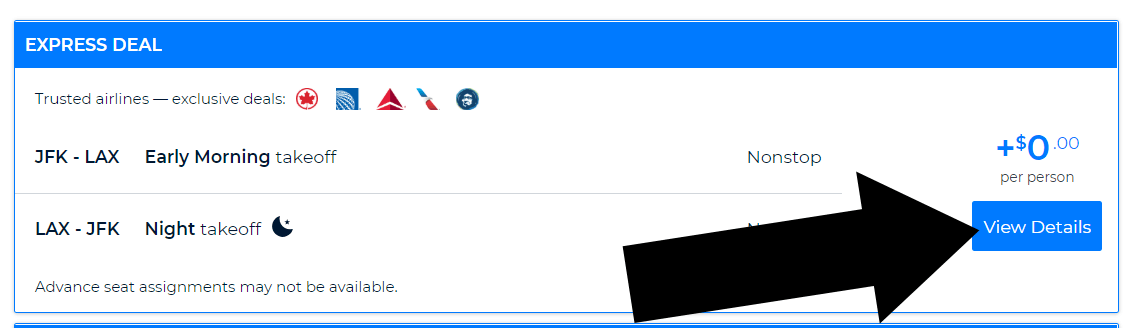 Credito: wheredoienterthecoupon.com
Credito: wheredoienterthecoupon.comPer inserire un codice sconto, dovrai accedere alla pagina di checkout del sito web da cui stai effettuando l'acquisto. Una volta che sei nella pagina di checkout, ci sarà una casella in cui puoi inserire il tuo codice sconto. Dopo aver inserito il codice, dovrai cliccare sul pulsante Applica per applicare lo sconto al tuo acquisto.
Upgrade gratuito Avis su auto a noleggio selezionate con tariffe Paga adesso, 20% di sconto Avis sull'offerta di benvenuto di Facebook di Toms, Upgrade gratuito Avis su auto a noleggio selezionate Gli utenti di RetailMeNot.com classificano alcuni dei migliori codici coupon, sconti e promozioni disponibili. Per utilizzare un coupon, fai clic sul codice coupon e inseriscilo durante la procedura di pagamento. Questa promozione prevede uno sconto del 36% su Mini Melanie. Ovunque, comunque. Netflix è disponibile per la visualizzazione.
Woocommerce Aggiungi sconto in modo programmatico
Esistono alcuni modi per aggiungere uno sconto a un prodotto WooCommerce in modo programmatico. Un modo è usare l'hook woocommerce_before_calculate_totals. Questo gancio consente di modificare il totale del carrello prima che venga calcolato. Nella tua funzione, dovresti controllare il prodotto specifico che desideri scontare e modificare il prezzo di conseguenza.
Un altro modo per aggiungere uno sconto a livello di codice è utilizzare l'hook woocommerce_product_get_price. Questo gancio consente di modificare il prezzo di un prodotto prima che venga visualizzato sul front-end. Utilizzeresti questo gancio se desideri creare una vendita o offrire uno sconto su un prodotto specifico.
Può essere difficile programmare il prezzo di un gran numero di prodotti in un programma specifico. Potrai utilizzare lo snippet di codice descritto in questo articolo per creare un sito Web WooCommerce. Puoi utilizzare il codice sconto per applicarlo a una varietà di prodotti, compresi quelli semplici e variabili. È uno dei metodi più efficaci per modificare i prezzi in un negozio. Consiglio ELEX se vuoi offrire sconti ai clienti sul tuo negozio utilizzando un plug-in gratuito. Un plug-in gratuito per creare prezzi e sconti dinamici in WooCommerce. Le regole del prodotto e le regole della categoria sono le due regole di sconto predefinite fornite di serie con questo plugin.
Questo plugin ti consente di applicare uno sconto percentuale, fisso o fisso su un prodotto. Incorporando questo plug-in, puoi visualizzare una tabella dei prezzi dei prodotti sulle singole pagine dei prodotti, semplificando l'esperienza di acquisto per i clienti. Se devi modificare il prezzo di qualsiasi prodotto o sconto ogni volta che aggiorni il tuo sito web, puoi utilizzare l'opzione snippet di codice. Per rendere disponibile uno sconto per un periodo di tempo specifico, nel plug-in della versione premium sono incluse nove regole di sconto predefinite e altre funzionalità.
Codice promozionale
Un codice promozionale è un codice che può essere utilizzato per ottenere uno sconto o un'altra offerta speciale da un'azienda. I codici promozionali vengono spesso forniti dalle aziende per promuovere i loro prodotti o servizi o per incoraggiare le persone a iscriversi alla loro lista di e-mail.
Il codice promozionale è una stringa alfanumerica utilizzata dai rivenditori online per promuovere i propri prodotti. Sono previsti sconti sia per ordini singoli che per interi. Oltre alla spedizione gratuita e alla confezione regalo, i codici promozionali consentono ai clienti di risparmiare denaro. I clienti beneficiano di prezzi più bassi quando fanno acquisti tramite un negozio di e-commerce perché avranno accesso ai prodotti che desiderano. I proprietari dei negozi possono scegliere tra tre diversi tipi di codici promozionali. Se un cliente non fa clic immediatamente, può essere utile assegnare numeri e lettere specifici a un annuncio. I clienti potrebbero essere in grado di inserire più codici promozionali a seconda del tipo di sito web che utilizzi.
Puoi usufruire di codici promozionali per ricevere sconti su articoli che normalmente non potresti permetterti. Al momento del check out, inserisci il codice coupon per il coupon che puoi utilizzare in negozio. Coupon e codici promozionali possono essere utilizzati anche per ottenere sconti su articoli precedentemente acquistati.
Quando inserisci un codice promozionale, il negozio detrarrà la somma dal totale dell'acquisto. Di conseguenza, quando vai a fare la spesa, non devi preoccuparti di portare una grande quantità di denaro contante. Oltre ai codici promozionali, puoi ottenere sconti sulla spedizione.
I codici promozionali ti consentono di risparmiare sugli acquisti online. Al momento del check out, inserisci il codice che hai utilizzato per effettuare l'acquisto in modo da poter ridurre la bolletta.
